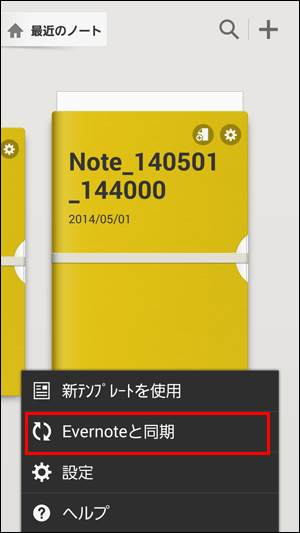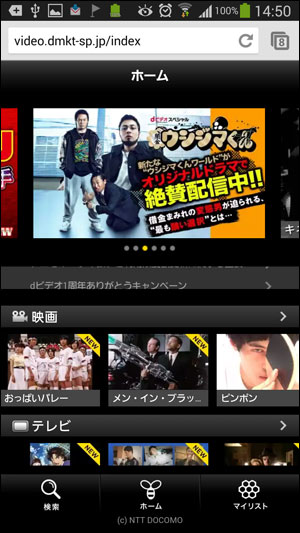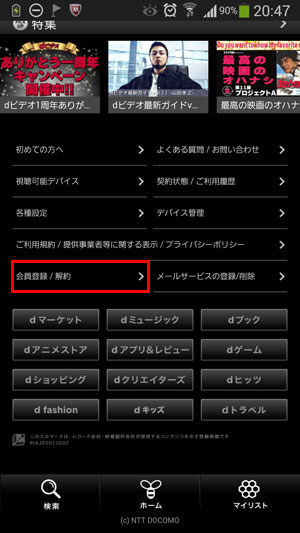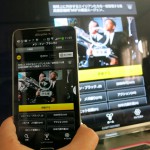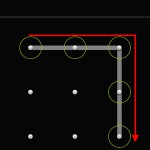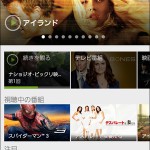SノートとEvernoteを同期する方法
GALAXY Note 3に付属するアプリ「Sノート」は、付属するタッチペン「Sペン」での手書き入力や、画像のクリップなどが行えるとても便利なツールです。GALAXY Note 3では「Evernote」との同期機能で、パソコンやタブレットなどにインストールされた「Evernote」から内容を閲覧できます。
Sノートはテキストだけでなく、Sペンで書いた手書き文字や、切り取った画像などを、どんどんストックしておける非常に便利なツールです。Sペンの使い方は「Sペン(タッチペン)操作」を参考にしてください。
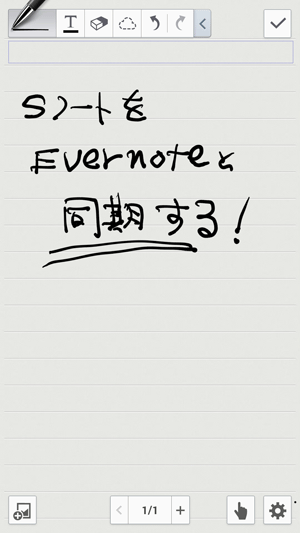
このようにSノートに書いた文字がそのままEvernoteに同期されます。同期する方法はバックグラウンドで自動的にする方法と、手動で同期する方法があります。
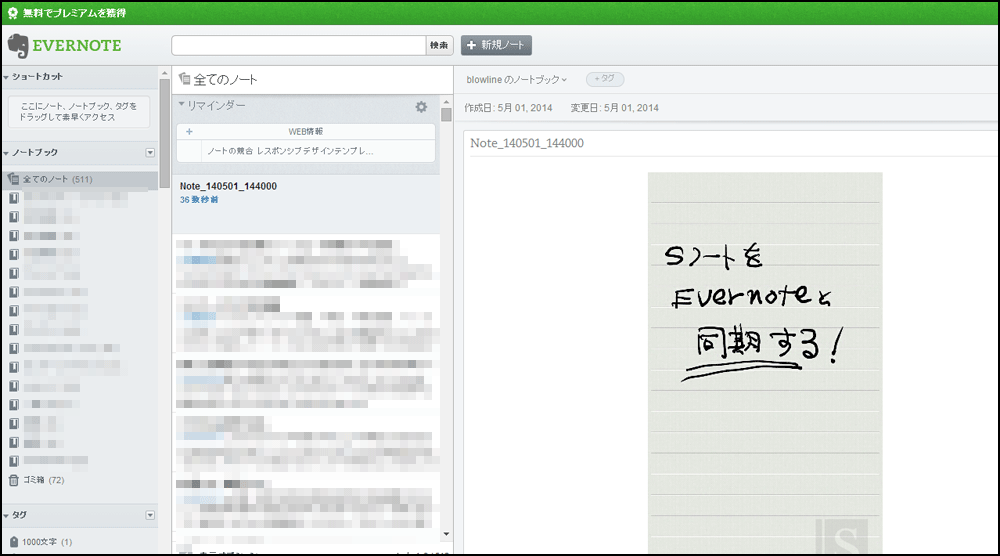
SノートとEvernoteを同期を設定する方法
メニューボタンから[設定]を選び、設定画面の[一般]タブを開き、[アカウント]をタップします。
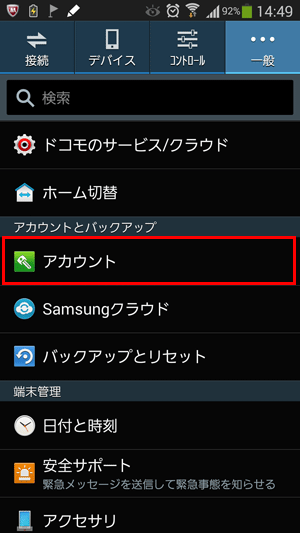
アカウント画面の[Evernote]をタップします。
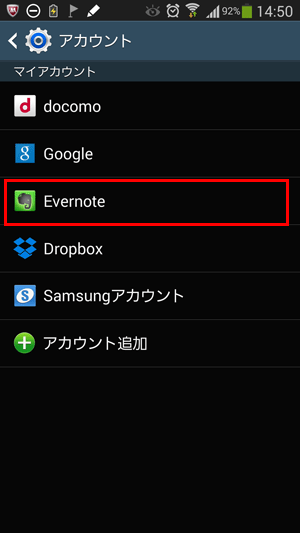
Evernoteの設定画面より[同期]をタップします。
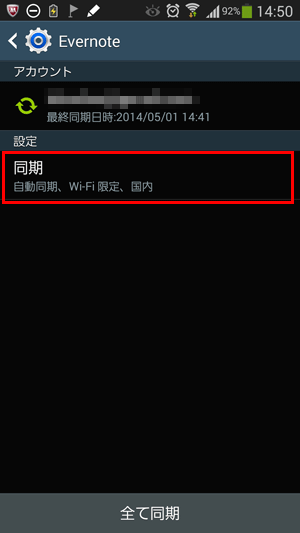
同期の画面から[ノート]にチェックを入れます。これで自動的にバックグラウンドでSノートをEvernoteと同期します。同期のタイミングはWi-Fi接続時にのみ行いたいときは、[Wi-Fi接続時にのみ同期]にチェックを入れます。
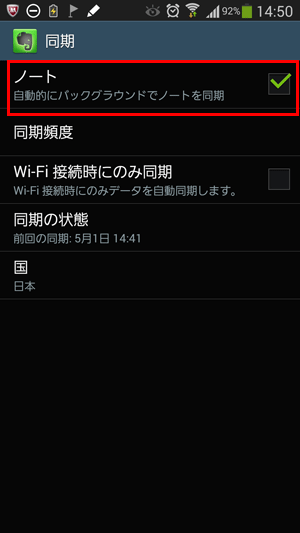
SノートとEvernoteを自動で同期したくない場合は、上記の設定を行わずに、手動で同期できます。
Sノートを起動した時点でメニューボタンより[Evernoteと同期]をタップすれば同期されます。